Windows 7 çalıştıran bir arkadaşın bilgisayarına yakın zamanda tüm web tarayıcılarında bağlı sitelere yönlendirmelerle sonuçlanan TDSS rootkit bulaşmış. Sorun genellikle Google yönlendirmeleri olarak bilinir ve sorun o zamanlar giderilirdi.
Windows Update artık çalışmadığı için arkadaşım temizlikten sonra yardım istedi. Windows Update kullanıldığında, uzun süre çalışır ve mevcut güncelleştirmeleri karşıdan yükleyip kurmadan 0x80072ee2 hatasını görüntüler.
İnternette yapılan hızlı bir araştırma, bu hata mesajının Windows Update sunucularına bağlantı sorunları ile ilgili olduğunu ortaya koydu.
Önerilen düzeltmeler dahil:
- Windows Update sunucularının engellenmediğinden emin olmak için güvenlik duvarını kontrol edin.
- Windows Update sunucularının yönlendirilmediğinden emin olmak için hosts dosyasını kontrol etme
- Bir dosyayı indirerek Windows Update sunucularına bağlantıyı test etme.
- İpconfig / flushdns komutunu komut satırında çalıştırmak.
- Internet Explorer'da Windows Update sunucularını güvenilen bölgeye ekleme
- Internet Explorer'daki Windows Update sunucularını proxy sunucu özel durum listesine ekleme
- Yönelticinin mtu ayarlarını değiştirme
Bu önerilerin hiçbiri bağlantı problemini çözmedi. Tüm denemelerden sonra 0x80072ee2 hatası görüntülendi.
Windows Update hatalarıyla karşılaştığınızda yapmanız gereken ilk şey, Windows klasöründeki Windowsupdate.log dosyasına bakmaktır. Bu, Windows Update'e bağlanmaya çalışırken karşılaşılan tüm bağlantı girişimlerini, durum raporlarını ve hata mesajlarını listeleyen bir günlük içerir.
Arkadaşımın Windowsupdate.log bir proxy sunucusuna başvuru içeriyordu. Internet’e bağlanmak için hiçbir proxy sunucusu kullanılmadığından ve Internet Explorer’da proxy sunucusu yapılandırılmadığından bu garipti.
Windows Update'in, Windows Kayıt Defteri'nde ayarlanmış kendi proxy sunucusunu kullandığı ortaya çıkar. İşte Windows Update'e bağlanmak için kullanılan proxy sunucusunu değiştirme adımları (Windows Vista, Windows 7 ve Windows 10 dahil Windows işletim sisteminin daha yeni sürümleri için çözüm).
Başlat menüsünden yükseltilmiş bir komut satırı açın. Bunu Windows tuşuna dokunarak, cmd.exe yazıp, cmd.exe dosyasını sağ tıklatarak ve yönetici olarak çalıştır seçeneklerini belirleyerek yaparsınız. Klavyeyi kullanmak istiyorsanız, bunun yerine cmd.exe'ye sol tıklatmadan önce Shift ve Ctrl tuşlarını basılı tutun.
Önce [netsh], sonra da [winhttp] komut satırına girin, böylece ekran daha sonra böyle görünür.

Şimdi [import proxy source = ie] komutunu girin. Bu, Internet Explorer'ın proxy ayarlarını alır; bu, hiçbir sunucu yapılandırılmadığında proxy olmadan Internet'e doğrudan erişim veya Internet'e bağlanmak için kullanılan proxy sunucusu anlamına gelir.
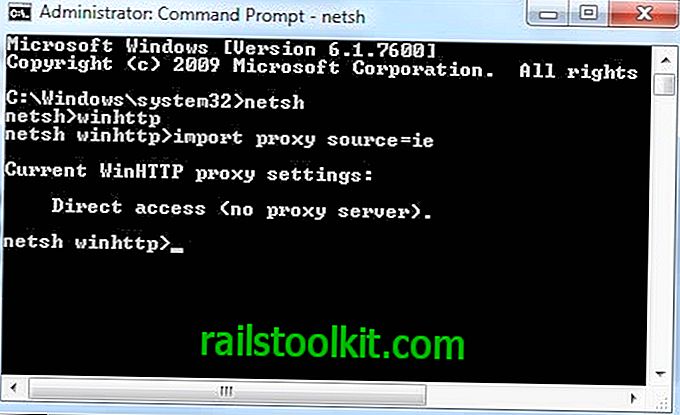
Bir proxy sunucusu sorundaysa, bu Windows Update bağlantısına olan sorunları çözmeliydi. Winhttp, [set proxy address] komutunu kullanarak belirli bir proxy sunucusunu ayarlamak için de kullanılabilir. Değişiklikler hesaba katılmadan önce (veya explorer.exe işlemini öldürüp yeniden yükleme) bilgisayarı yeniden başlatmanız gerekebilir.
Mevcut tüm netsh komutlarıyla ilgileniyorsanız, hepsini listeleyen ve açıklayan bu Technet yardım belgesine bakın.














